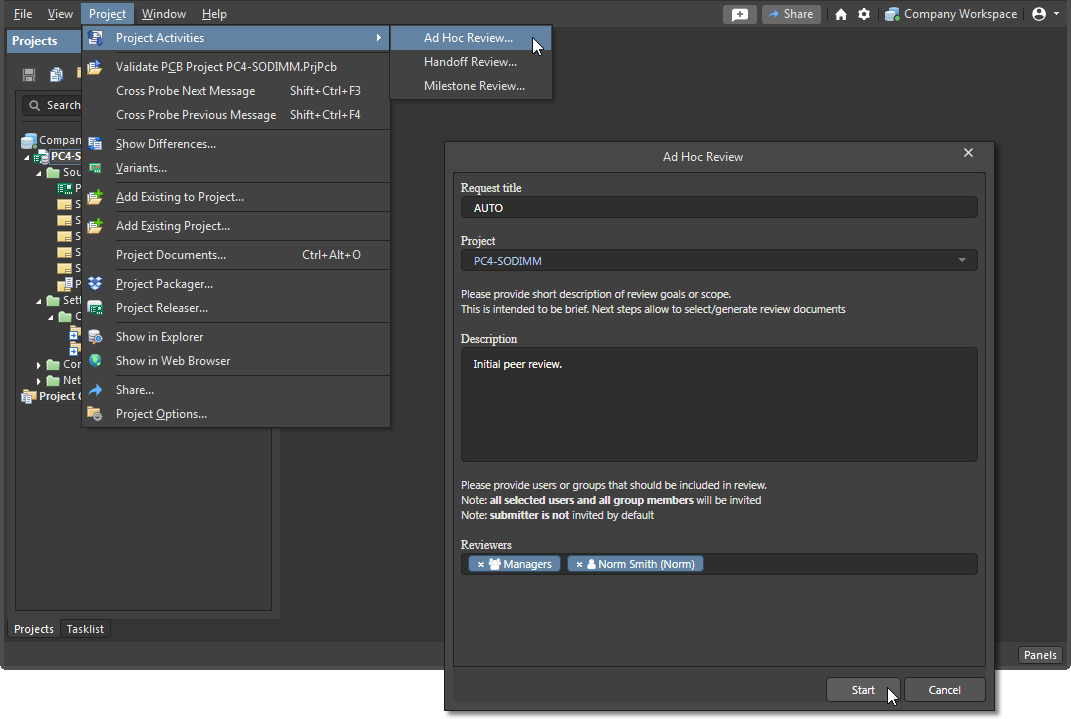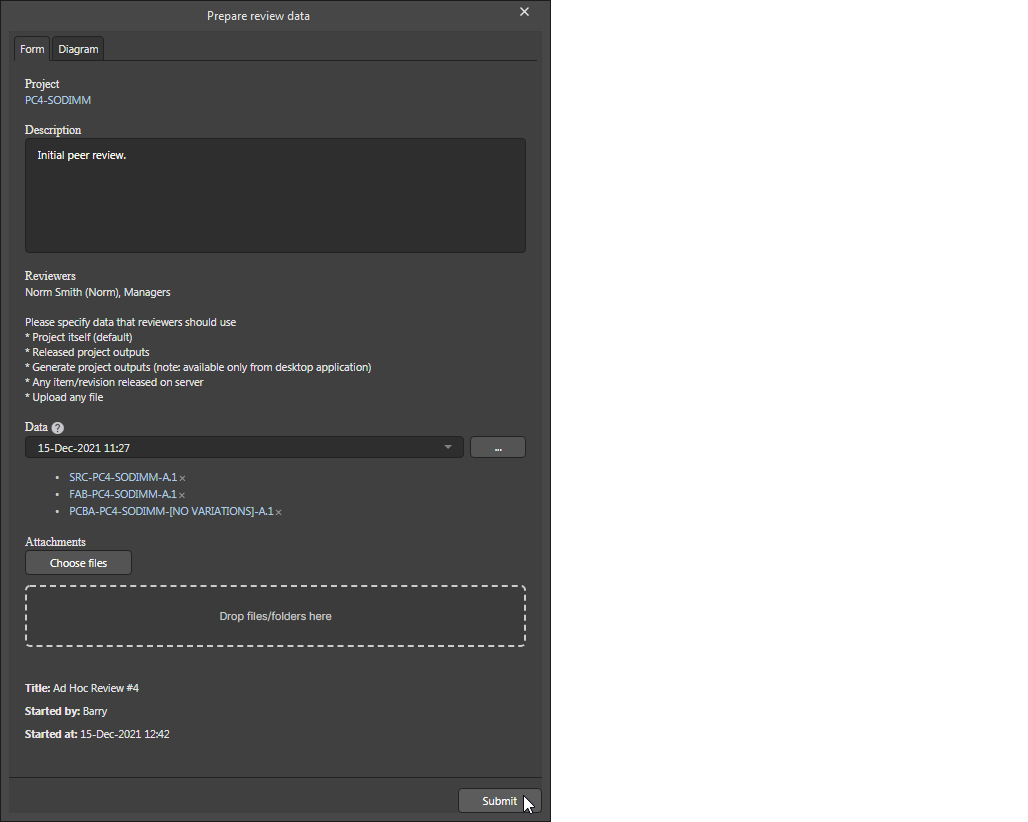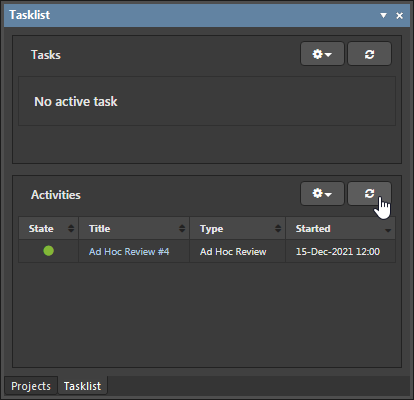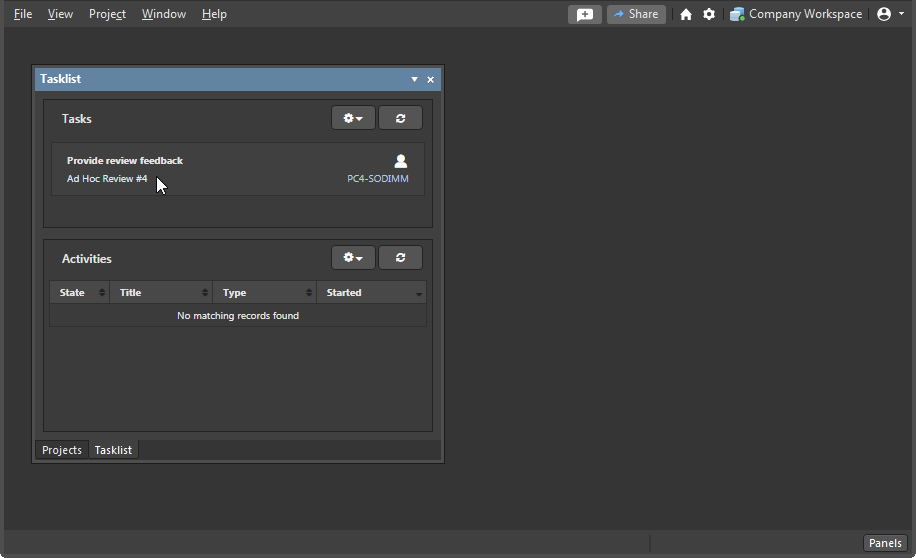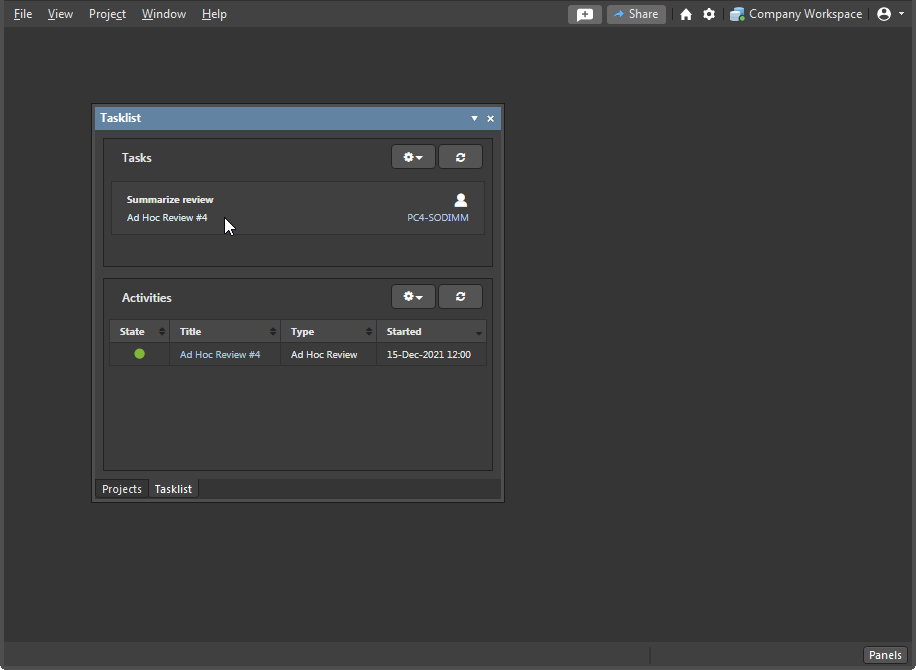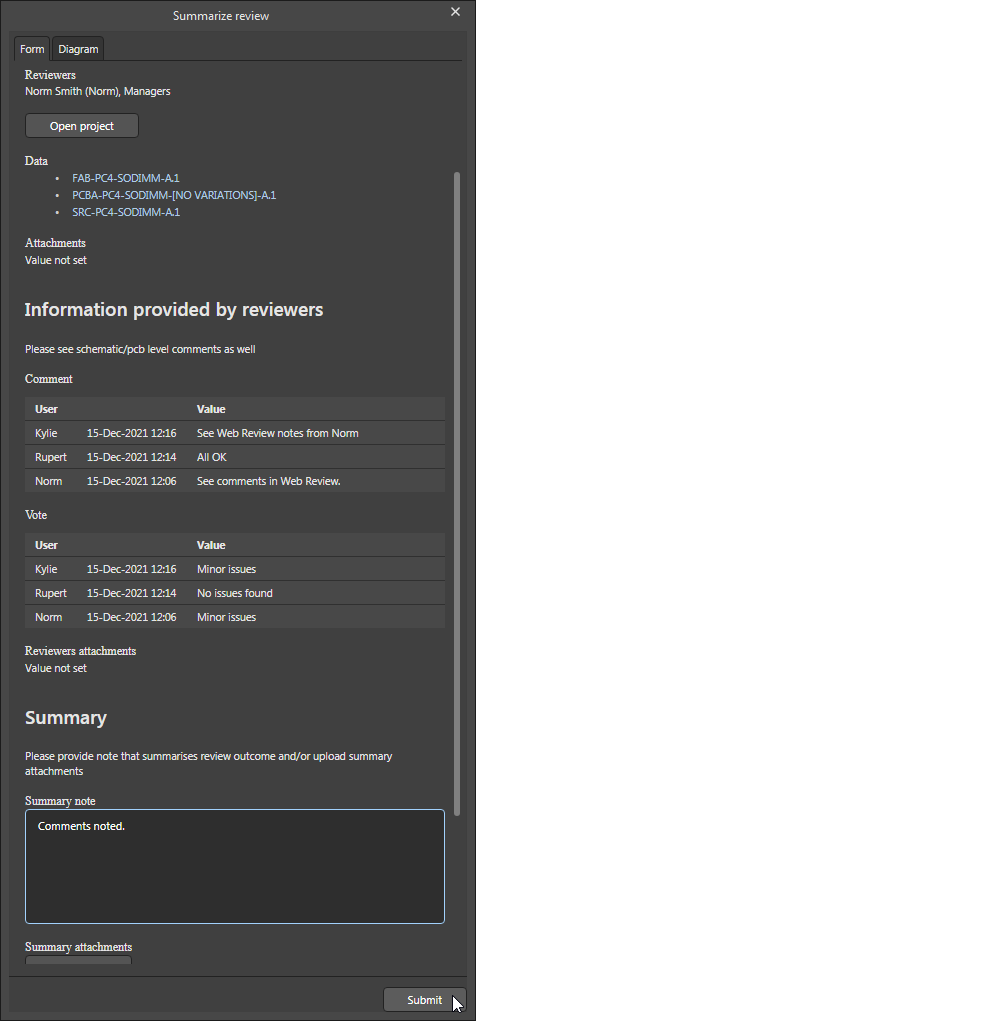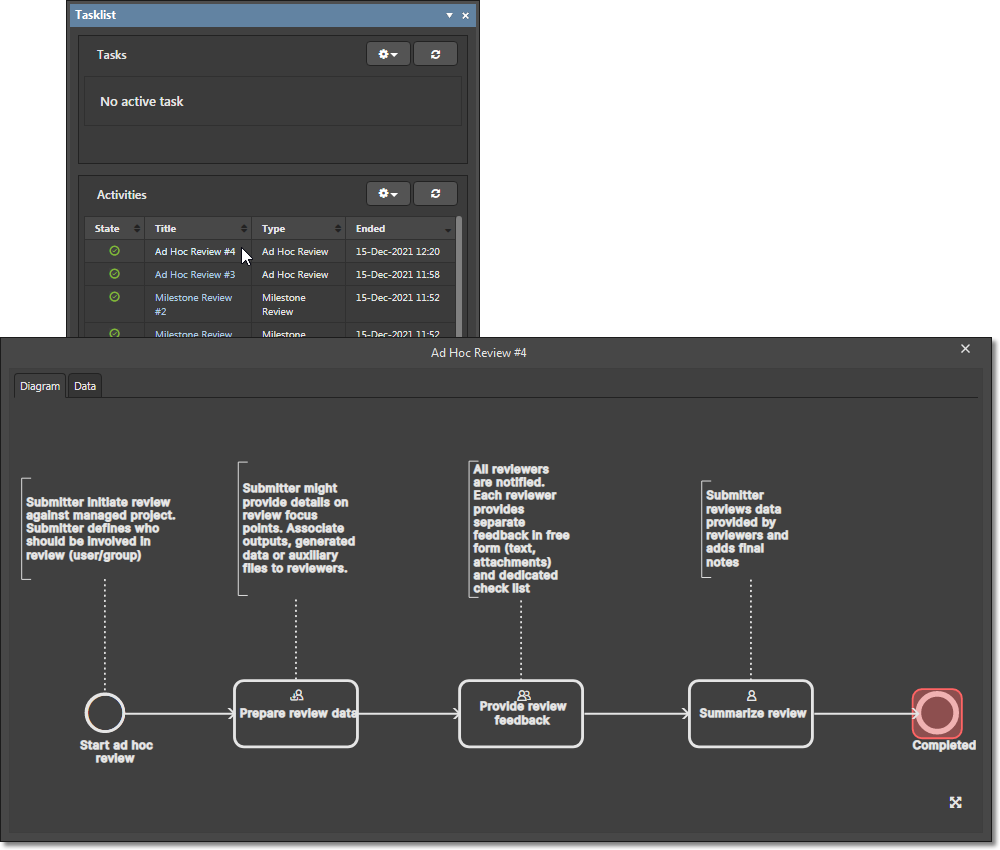执行设计审查
任何设计过程的一个重要部分是在关键开发阶段审查其进展和有效性,无论这是以协作同行讨论的形式还是严格的签署机制。在该过程中,无论在哪个层面,都固有地需要向目标审阅者提供所有相关的项目数据、文件、评论、视觉表示和反馈工具。
Altium Designer通过应用由连接的工作区托管并从Altium Designer内部访问的流程工作流,以高度灵活的形式提供这种能力。
► 有关流程及其工作流的更多信息,请参阅创建和管理流程(Altium 365工作区,企业服务器工作区)。
流程工作流包括交互式表单,这些表单在用户通过流程步骤时呈现给用户,并提供评论、附加文件、查看设计文档等机会。任何有权访问项目的Altium Designer用户都可以启动审阅流程,并分配给其他用户(团队成员)或用户组(团队角色)。
在工作区方面,管理员使用基于图表的流程来处理流程,其中用户表单和步骤都是完全可定制的。这允许构建(并强制执行)非常具体的流程,例如,针对公司既定的审阅要求。可以创建任意数量的工作流程。
► 有关更多信息,请参阅定义流程工作流(Altium 365工作区,企业服务器工作区)。
审阅流程
工作区提供了三个默认的审阅流程,可以按原样访问或用作更高级自定义流程的基础:
- 临时审阅 – 一个没有记录结论的非正式审阅流程。
- 交接审阅 – 一个更正式的审阅流程,审阅发起人(提交者)在关闭审阅时记录通过/失败(已完成/已拒绝)的结论。已完成状态表明设计已准备好交付给下一个开发阶段。
- 里程碑审阅 – 一个更精细的闭环审阅流程,提交者使用审阅反馈来决定状态是已完成、已拒绝还是设计应该被纠正(返工)。在后一种情况下,重新设计的设计然后被验证,重复已完成/已拒绝/返工决定。当成功实现目标或项目里程碑时,审阅将被关闭。
在所有上述情况中,审阅提交者/批准者(发起人)和审阅者(受让人)都通过一系列用户界面表单指导完成流程。工作区中匹配的流程条目确定了流程步骤中的要求和选项,该流程由服务器管理员管理 - 他/她也能够启动和取消审阅流程。
执行审阅
评审通常包括三个连续阶段:
- 发起评审的用户(提交者)定义将由谁评审什么内容,并添加任何将需要的数据或信息。
- 评审者访问项目数据并提供适当的反馈,如果需要,添加相关数据或信息。
- 评审批准者(通常是发起者)评估并总结评审者的反馈,并结束流程。
评审的所有阶段都由软件的任务列表面板中相应的任务(Altium 365 工作区,企业服务器工作区)表示,该任务提示每个用户需要采取行动,并提供已完成任务的信息。选择一个待处理的任务将激活评审的那个阶段。
发起并定义评审
评审流程是从Altium Designer的项目 » 项目活动菜单中发起的。评审最初适用于当前活动的项目。
以临时评审流程为例,在其默认未修改的格式中,开场表单对话框允许提交者(在下面的例子中为Barry)指定将被评审的项目以及指定完成评审反馈阶段的用户。
临时评审对话框中的输入字段和菜单包括:
- 请求标题 – 默认的
AUTO模式采用流程名称作为活动流程名称(活动标题)的基础。也可以输入自定义名称。 - 项目 – 将被评审的项目名称。这是在流程启动时的活动项目,但可以从类型敏感的下拉菜单选项中选择任何可用的项目。
- 描述 – 提供给评审者的进一步信息文本。
- 评审者 – 指定的团队成员或角色组,他们将被分配提交评审反馈的任务。开始输入以查看可用的条目。
接下来的准备评审数据表单对话框允许您指定特定的设计数据资源并添加附件。请注意,任何以蓝色突出显示的表单文本都是指向该源数据的活动链接。对话框还包括流程的描述性流程图,位于图表标签下,该图表还指示了您在流程步骤中的当前位置。
表单对话框中的一些显著选项是:
- 数据 – 使用下拉菜单选择特定的项目发布数据集(按日期),或使用关联的
 选项浏览并选择特定的发布数据集。在默认状态下,如果没有选择数据,审阅者将只能访问项目源数据。
选项浏览并选择特定的发布数据集。在默认状态下,如果没有选择数据,审阅者将只能访问项目源数据。 - 附件 – 浏览(
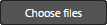 )或拖放您希望作为审阅数据或信息来源添加的文件。
)或拖放您希望作为审阅数据或信息来源添加的文件。
当所有审阅数据都已指定或添加到表单中后,点击  按钮将流程移至审阅阶段。
按钮将流程移至审阅阶段。
此时,活动的准备审阅数据任务在任务列表面板中关闭,因为审阅提交阶段已完成 - 注意此时的Altium Designer用户是审阅流程的提交者(发起人)。正在进行的审阅流程在面板的活动列表中显示为活动状态。点击  按钮以确保您看到最新的活动状态。
按钮以确保您看到最新的活动状态。
要查看活动审阅流程的进度状态,请在活动列表中选择其条目以显示当前数据和注释流程图(图表标签页)。
提供审阅反馈
在发起人配置并提交审阅流程后,活动将自动生成由指定为审阅者的人员完成的任务。当审阅者(例如,在此示例中为Norm Smith)登录到Altium Designer时,任务区域将显示分配给他的提供审阅反馈任务。
选择此任务将激活流程流程的审阅阶段。以下提供审阅反馈表单对话框提供了审阅提交者指定的相关项目数据,包括评论和文件附件的机会,或者在Web查看器中打开项目( 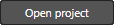 )以及提交反馈投票的要求。
)以及提交反馈投票的要求。
在提供审查反馈对话框中的一些重要选项包括:
- 打开项目 – 选择以在工作区网络查看器中打开项目设计。这提供了大量的项目数据和完全渲染的设计源文件的交互式视图,允许添加突出显示的评论,并可选择分配给特定用户(工作区成员)。
► 有关更多信息,请参见网络查看器页面(Altium 365 工作区,企业服务器工作区)。 - 评论 – 这里包含的评论笔记将在审查过程结束时归于审查者的名下。
- 投票 – 选择一个适当的审查结论摘要。
- 审查者附件 – 浏览(
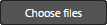 )或拖放文件,如更详细的笔记或参考文件,这些文件将随审查反馈一起包含。
)或拖放文件,如更详细的笔记或参考文件,这些文件将随审查反馈一起包含。
请注意,蓝色高亮显示的任何文本都是指向该源数据的活动链接。选择  按钮来完成审查过程 – 这将在任务列表面板中指示,该面板将关闭(移除)那个活动任务。
按钮来完成审查过程 – 这将在任务列表面板中指示,该面板将关闭(移除)那个活动任务。
总结并关闭审查
当所有指定的审查者都完成了分配给他们的审查反馈任务后,活动的审查过程将进入其总结/关闭阶段。为评估审查活动的用户生成一个总结审查任务 – 在这种情况下,是Barry,即提交(启动)审查的同一用户。请注意,对于这位用户,审查过程在任务列表面板下的活动中显示为活动状态。对于审查者来说,活动现在已经关闭,因为他们的贡献任务已经完成。
在任务列表面板中选择总结审查任务将使审查流程进入其最终阶段,如总结审查表单对话框中所呈现。
此表单中的显著包含内容有:
- 审阅者提供的信息
- 评论 – 审阅者在完成审阅任务后提供的评论列表。
- 投票 – 每位审阅者选择的审阅结论评级。
- 审阅附件 – 审阅者添加到任务中的任何相关文件。
- 总结
- 总结备注 – 在审阅关闭时,由审阅过程评估员(在这种情况下是提交者/发起者)添加的结论性备注。
点击对话框的  按钮将结束活跃的设计审阅过程。请注意,在更高级的设计审阅过程中,评估阶段包括进一步的步骤,如指定完成/拒绝的结论或启动设计返工任务。
按钮将结束活跃的设计审阅过程。请注意,在更高级的设计审阅过程中,评估阶段包括进一步的步骤,如指定完成/拒绝的结论或启动设计返工任务。
要检查已完成的设计审阅,请刷新 任务列表 面板中的活动条目(  ),在
),在  菜单中勾选 显示已关闭 选项,并从列表中选择已关闭的任务。以下对话框包括审阅信息的摘要(在 数据 标签下)和进度状态突出显示的流程图(图表 标签) – 正如您所期望的,状态是
菜单中勾选 显示已关闭 选项,并从列表中选择已关闭的任务。以下对话框包括审阅信息的摘要(在 数据 标签下)和进度状态突出显示的流程图(图表 标签) – 正如您所期望的,状态是 已完成。
自定义审阅过程
设计审阅过程,最终在Altium Designer中呈现给用户,是由指定的管理员在连接的工作区中开发和编辑的。构成设计审阅过程工作流的流程步骤元素和UI表单的多功能性,允许创建满足广泛特定需求的审阅。
可以应用于步骤和表单的一些进一步选项有:
- 将流程中的任何步骤指定给特定用户或角色,而不是指定为审查者或评估者的用户。
- 拒绝用户或角色访问特定的工作流程步骤(一个
异常),因此对他们来说将在流程中被绕过。 - 强制在表单对话框提交之前必须填写表单字段。
- 添加介入的工作流程步骤,强加进一步的任务和用户表单。
- 形成工作流程决策循环,只有特定的操作才能关闭该循环。
- 在工作流程步骤UI表单中显示或隐藏特定数据或事件/错误信息。
- 使用工作区的Web查看器功能,允许没有直接访问设计源文件的审查者检查和评论设计文档。
如前所述,可以创建任意数量的审查流程,并使其可用于Altium Designer,这些流程可以从同行的非正式反馈输入到公司认可的正式审查流程,这些流程可以输入到其他公司系统(如PLM)。
► 有关创建自定义流程的详细信息,请参阅定义流程工作流(Altium 365工作区,企业服务器工作区)。